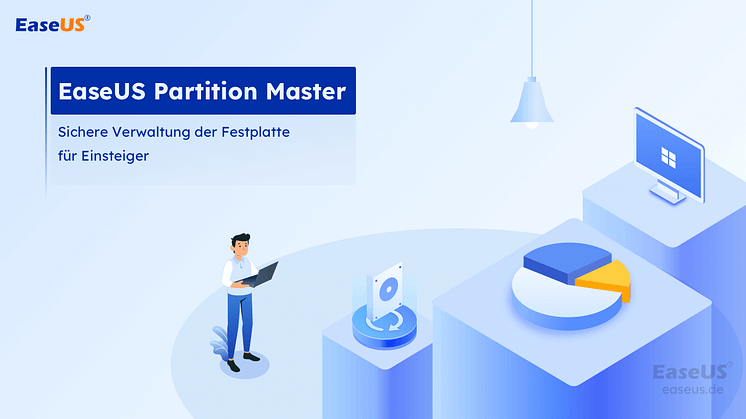Pressemitteilung -
Welches Dateisystem für beide Mac und Windows
Suchen Sie nach einem Dateisystem, das sowohl auf dem Mac als auch auf dem PC funktioniert? Wenn Sie zwei verschiedene Computersysteme haben, Dateien zwischen den Systemen kopieren oder übertragen wollen, ist es notwendig, ein kompatibles Dateisystemformat zu finden, damit Sie den Datenträger unter verschiedenen Systemen benutzen können. Das Dateisystem auf den meisten USB-Laufwerken ist standardmäßig NTFS, während das gängige Dateisystem für Mac in der Regel APFS ist. Deswegen im nächsten Teil wollen wir untersuchen, welche Dateisysteme mit Mac und Windwos kompatibel sind.
Welches Dateisystem für beide Mac und Windows
Es gibt zwar viele Dateisysteme, aber nicht jedes ist mit Mac und Windows kompatibel. Um die externe Festplatte oder das USB-Lauwerk fehlerfrei zu formatieren, müssen Sie ein richtige Format wählen. Es gibt drei Typen der Dateisystemen, die auf dem Mac verwendet werden können. Aber sie haben einige Unterschiede. Darunter finden Sie die Eigenschaften von den drei Dateisystemen.
1. exFAT: Das Dateisystem ist mit Mac und Windows kompatibel. Sowohl Mac als auch Windows können darauf lesen und schreiben. Außerdem gibt es keine Begrenzung der Dateigröße.
2. FAT32: Funktioniert mit allen Versionen von Mac-, Windows- und Linux-Rechnern sowie Spielgeräten. Aber es hat eine Dateigröße von 4 GB.
3. NTFS: Dies ist das Standard-Dateisystem für Windows-Systeme. Aber es kann auf dem Mac nur gelesen werden. Benutzer können nicht darauf schreiben.
Die besten von Mac und Windows unterstützten Dateiformate sind exFAT und FAT32. Wenn Sie möchten, dass das Laufwerk mit Mac und PC kompatibel ist, müssen Sie das Laufwerk für beide Systeme formatieren. Und exFAT32 hat eine Begrenzung der Dateigröße, während exFAT maximale Partitionen unterstützt und auch Dateien über 4 GB speichern kann.
Wie kann ich ein USB-Laufwerk zu dem richtigen Dateisystem formatieren?
Wissen Sie, welches Format sowohl auf Mac als auch auf PC funktioniert? Ja, die Formate, die sowohl von Mac als auch von PC unterstützt werden, sind FAT32 und exFAT. Wissen Sie dann, wie Sie die Festplatte auf ein gemeinsames Dateisystem für Mac und PC formatieren können? Ich werde Ihnen nun zwei Möglichkeiten vorstellen.
Es ist möglich, ein universelles Format für beide Systeme auf PC und Mac zu erstellen. Sehen wir uns nun die genaue Schritt-für-Schritt-Anleitung an.
Methode 1. Formatieren mit EaseUS Partition Master auf dem PC
Es gibt mehrere Möglichkeiten, unter Windows in das exFAT-Format zu formatieren. Eine der einfachsten ist, ein zuverlässiges Drei-Wege-Tool zu nutzen: EaseUS Partition Master Free. Dieser kostenlose All-in-One Partition-Manager unterstützt das exFAT-Dateisystem und ist ideal für unerfahrene Benutzer, welche das Dateisystem einfach und sicher anfertigen wollen. Sie können Laufwerke, die auf Mac und PC funktionieren, in nur wenigen Schritten formatieren.

- Klicken Sie mit der rechten Maustaste auf das externe Laufwerk oder den USB-Stick, den Sie formatieren möchten, und wählen Sie "Formatieren".
- Legen Sie die Partitionsbezeichnung, das Dateisystem (NTFS/FAT32/EXT2/EXT3/EXT4/exFAT) und die Clustergröße fest und klicken Sie dann auf "OK".
- Klicken Sie auf "Ja", um fortzufahren.
- Klicken Sie auf die Schaltfläche "1 Aufgabe(n) ausführen" und dann auf "Übernehmen", um die Festplattenpartition zu formatieren.
Neben der einfachen Formatierung von Laufwerken kann EaseUS Partition Master auch für Mac und PC NTFS in FAT32 konvertieren oder MBR in GPT umwandeln. Es kann auch den Speicherplatz anpassen oder die Festplatte überprüfen. Er ist einer der besten kostenlosen Festplattenmanager. Wenn Sie andere Tools zum Formatieren in exFAT unter Windows verwenden möchten, können Sie auch Windows Datenträgerverwaltung oder Datei-Explorer wählen. Klicken Sie auf die unten stehenden Links, um die genauen Schritte zu sehen.
Methode 2. Formatieren mit dem Festplattendienstprogramm auf dem Mac
Beim Mac gibt es zwei Möglichkeiten zum Formatieren von Laufwerken, die sowohl für Mac als auch für PC verwendet werden können. Ich werde eine einfache Methode vorstellen. Das Festplattendienstprogramm ist ein Tool für Mac, mit dem das Dateisystem geändert oder interne und externe Laufwerke formatiert werden können. Die Schritte sind wie folgt.
Schritt 1. Verbinden Sie das Laufwerk mit Ihrem Mac.
Schritt 2. Geben Sie "Befehl + Leertaste" ein, um das Festplatten-Dienstprogramm zu öffnen.
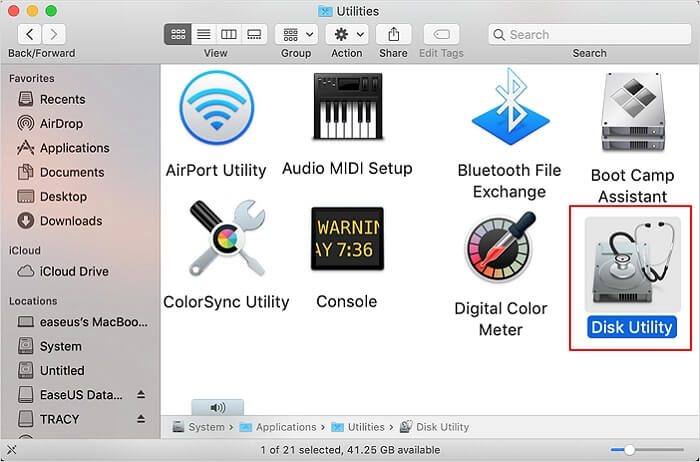
Schritt 3. Wählen Sie das USB-Laufwerk auf der linken Seite. Und klicken Sie oben auf "Löschen".
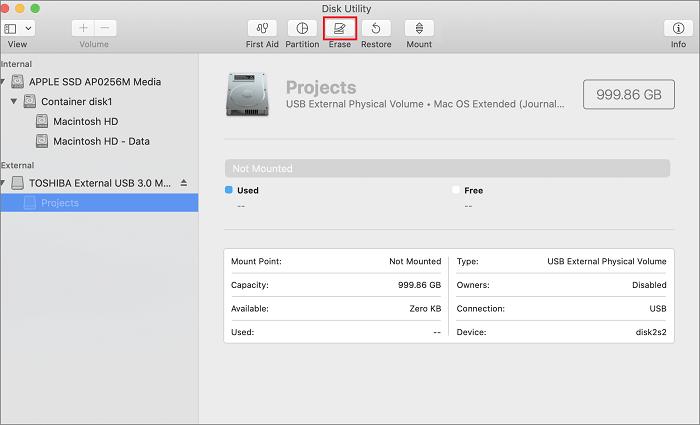
Schritt 4. Geben Sie dem Laufwerk einen Namen. Und wählen Sie das Format "exFAT" oder "FAT". Klicken Sie dann auf "Löschen".
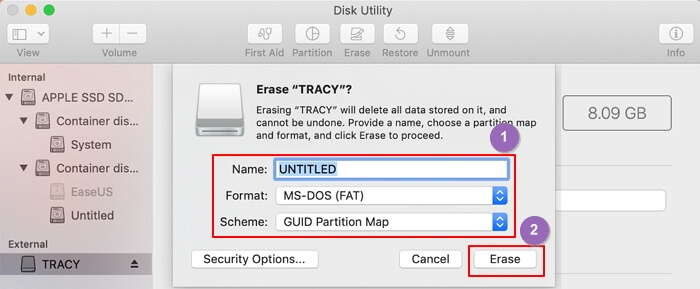
Schritt 5. Erstellen Sie ein Format, das sowohl unter Mac als auch unter Windows funktioniert.
Dies sind die einfachen Schritte auf dem Mac. Wenn Sie den Terminal-Befehl auf dem Mac verwenden möchten, um das exFAT-Format einzustellen, können Sie auf den unten stehenden Link klicken.
Das Fazit
In diesem Artikel können Sie herausfinden, welches Dateisysteim für Windows und Mac funktioniert? Sowohl FAT32 als auch exFAT sind eine gute Option. FAT32 bietet eine hervorragende Kompatibilität, ist aber auf eine Dateigröße von 4 GB beschränkt. ExFAT hingegen unterstützt Partitionen, die größer als 2 TB sind, und 4-GB-Dateien. Außerdem ist die Formatierung kompatibler Laufwerke für Mac und PC keine schwierige Aufgabe. Sie können dies mit EaseUS Partition Master auf dem PC tun oder das Festplattendienstprogramm zum Formatieren auf dem Mac verwenden.
FAQs zum Thema "Welches Format funktioniert auf Mac und PC?
In diesem Artikel wird beschrieben, welches Format sowohl auf dem Mac als auch auf dem PC funktioniert. Außerdem finden Sie hier einige häufig gestellte Fragen, die Ihnen helfen, weitere Probleme zu lösen.
1. Funktioniert exFAT auf Mac und Windows?
Ja, exFAT kann sowohl auf Mac als auch auf PC funktionieren. Sowohl FAT32 als auch exFAT sind mit Mac und PC kompatibel. Allerdings unterstützt FAT32 keine Dateien über 4 GB, während exFAT dieses Problem sehr gut löst.
2. Kann man ein Laufwerk sowohl für Windows als auch für Mac formatieren?
Natürlich können Sie das Laufwerk sowohl für Windows als auch für Mac formatieren. Für Windows empfehle ich EaseUS Partition Master, und für Mac ist das Festplatten-Dienstprogramm die bessere Wahl, um die Festplatte im exFAT-Format zu formatieren, sowohl für Mac als auch für Windows.
3. Kann Mac NTFS lesen?
Ja, der Mac kann das NTFS-Format lesen. Obwohl NTFS das Standardsystem für Windows ist und auf einem Mac nicht beschrieben werden kann, ist das Lesen problemlos möglich. Sie können Dateien von einem NTFS-Laufwerk auf einen Mac kopieren.
Links
Themen
Kategorien
EaseUS wurde im Jahr 2004 gegründet und ist ein international führendes Softwareunternehmen in den Bereichen von Datensicherung, Datenwiederherstellung und Festplattenverwaltung, das sichere und digitale Erfahrungen für alle Benutzer entwickelt und erforscht. Unser Ziel ist es, Neuerungen einzuführen und eine einflussreichere Sicherheitsinfrastruktur-Plattform für die Welt zu schaffen.